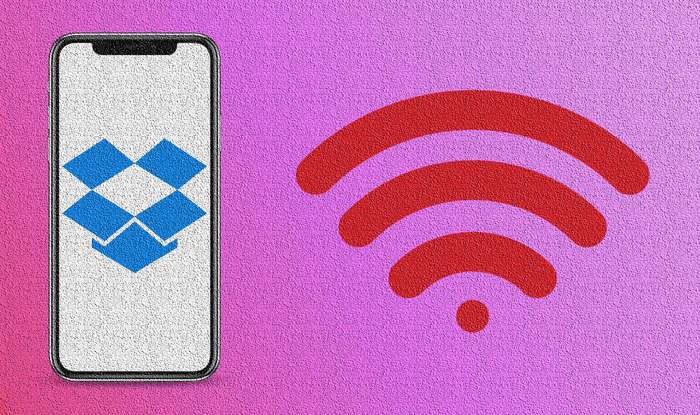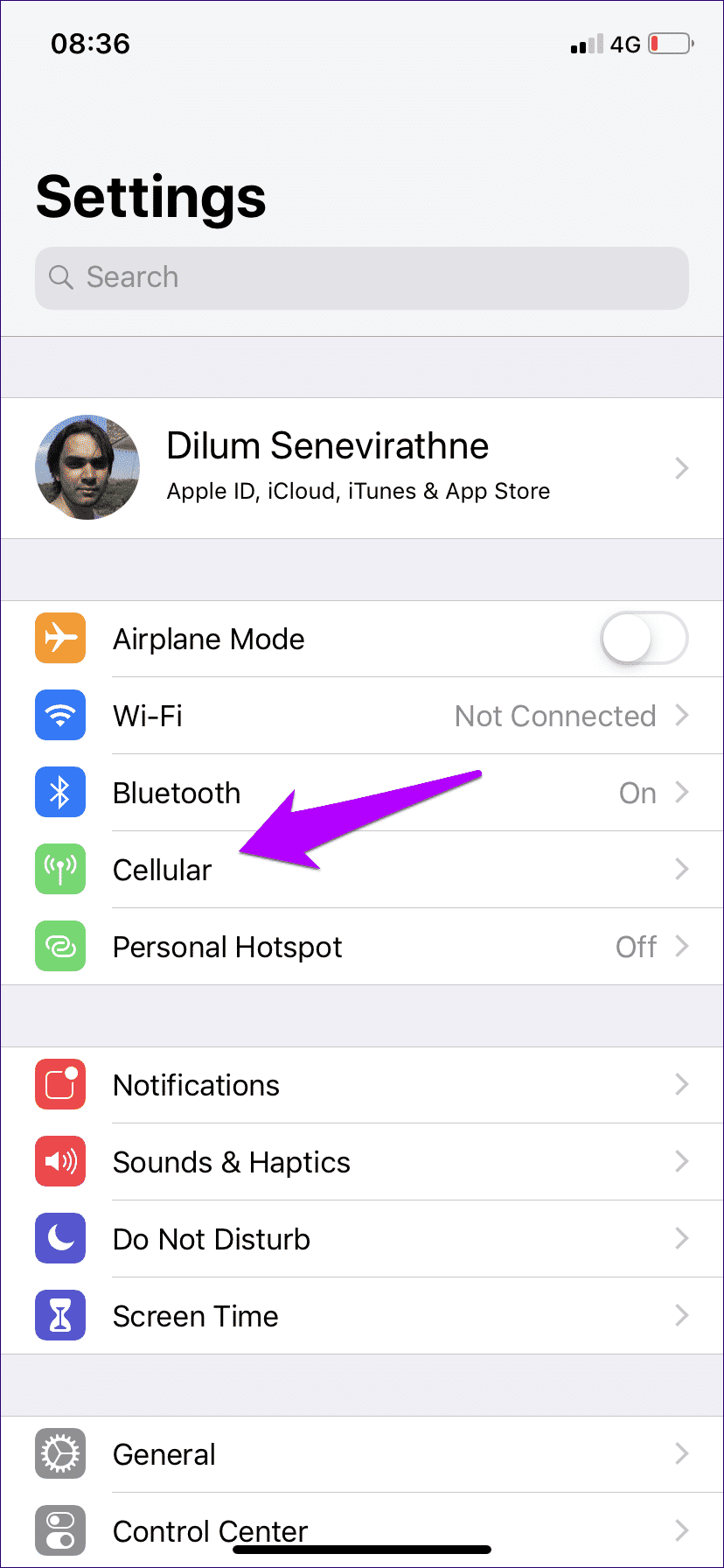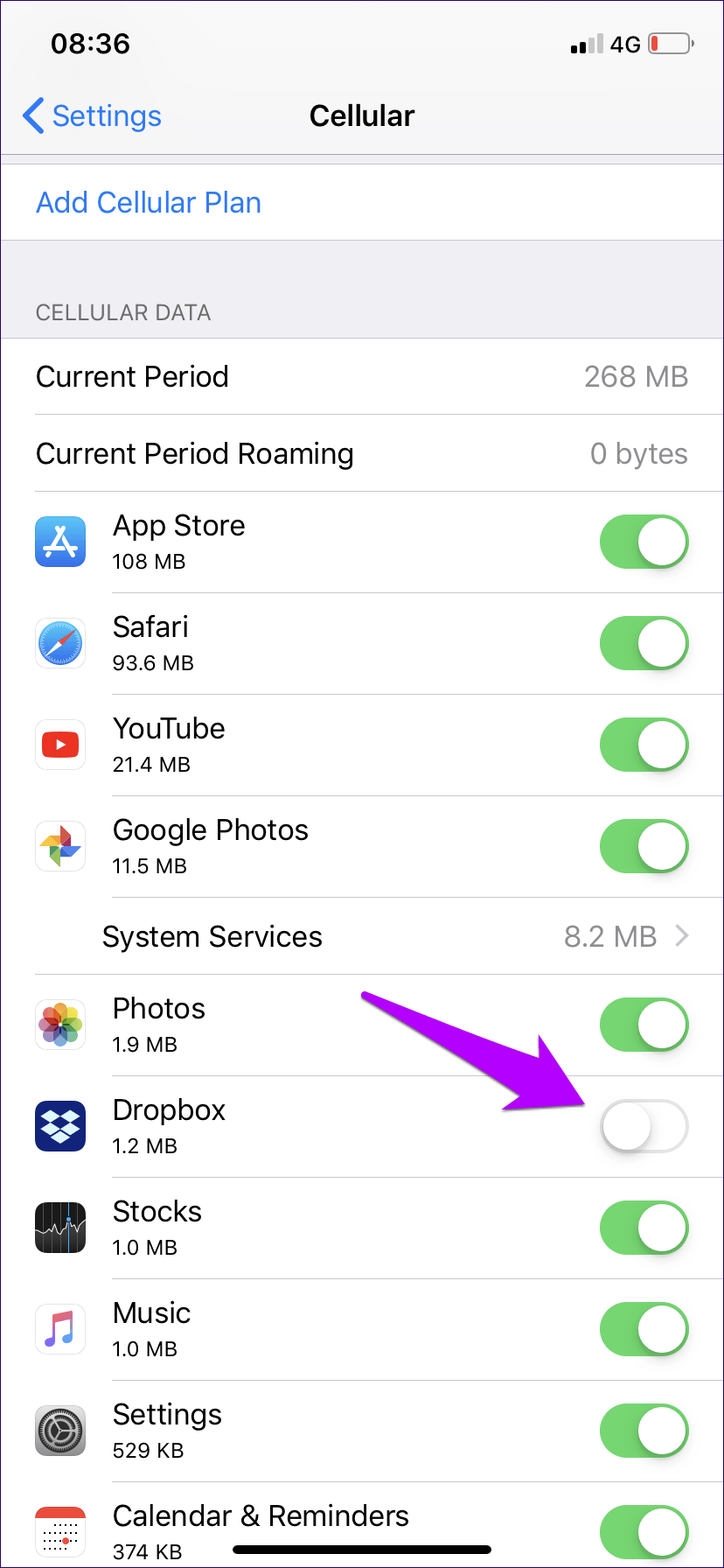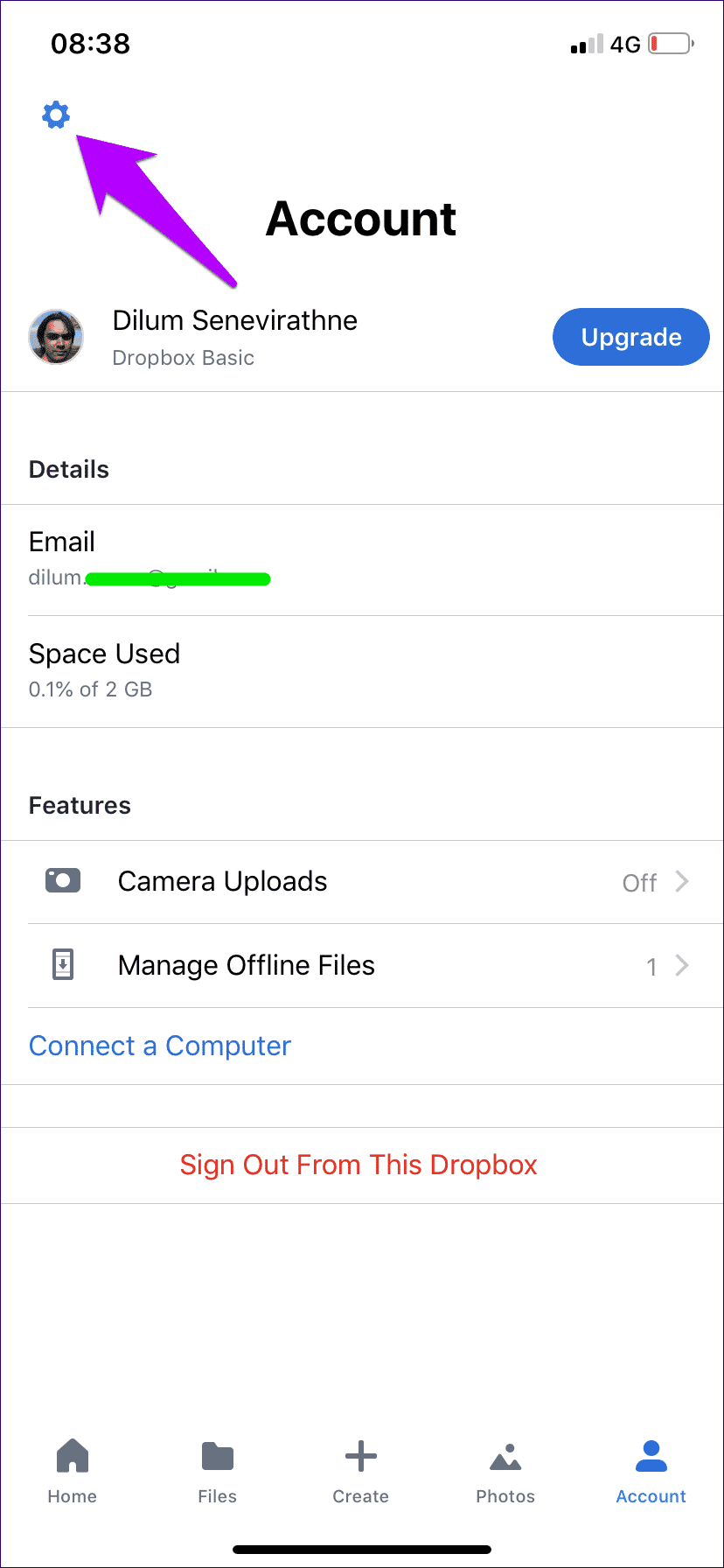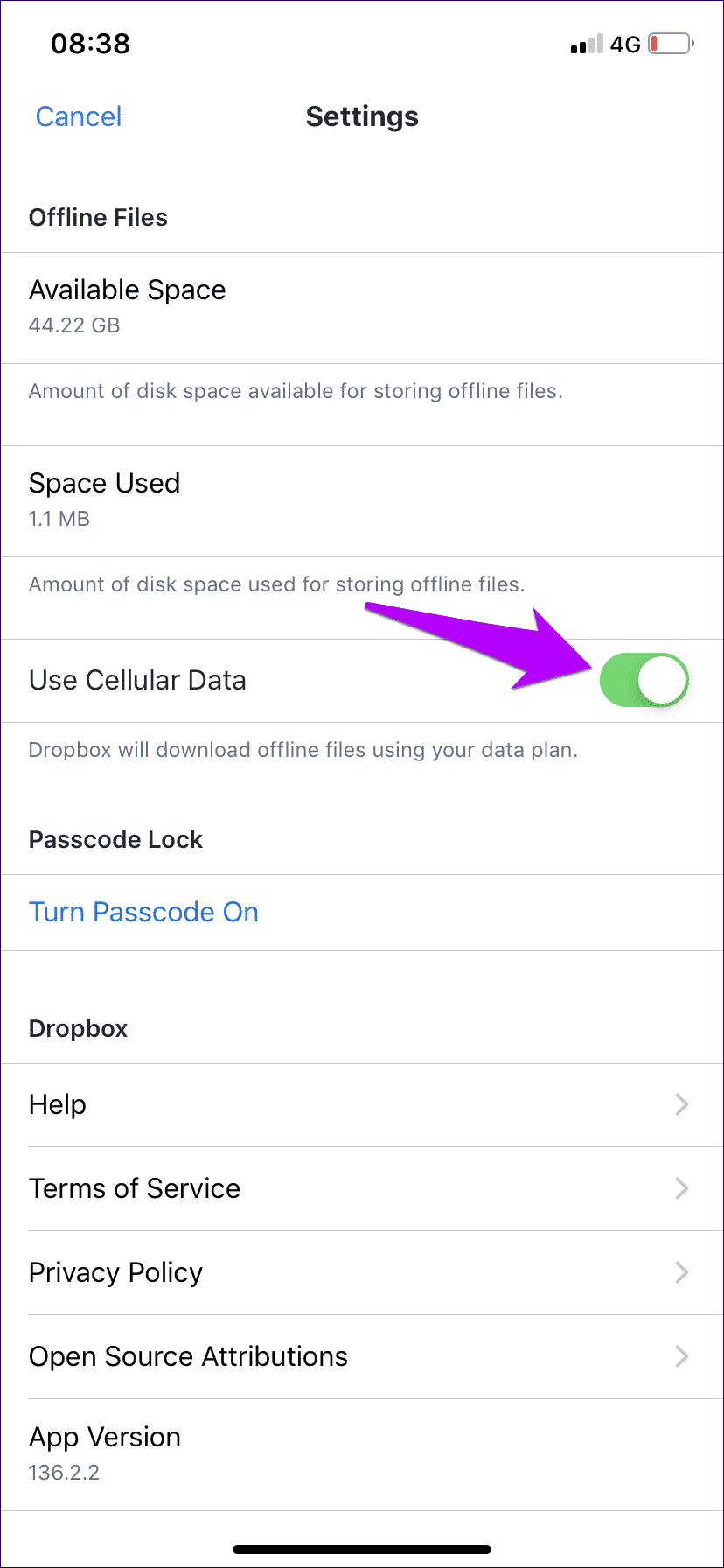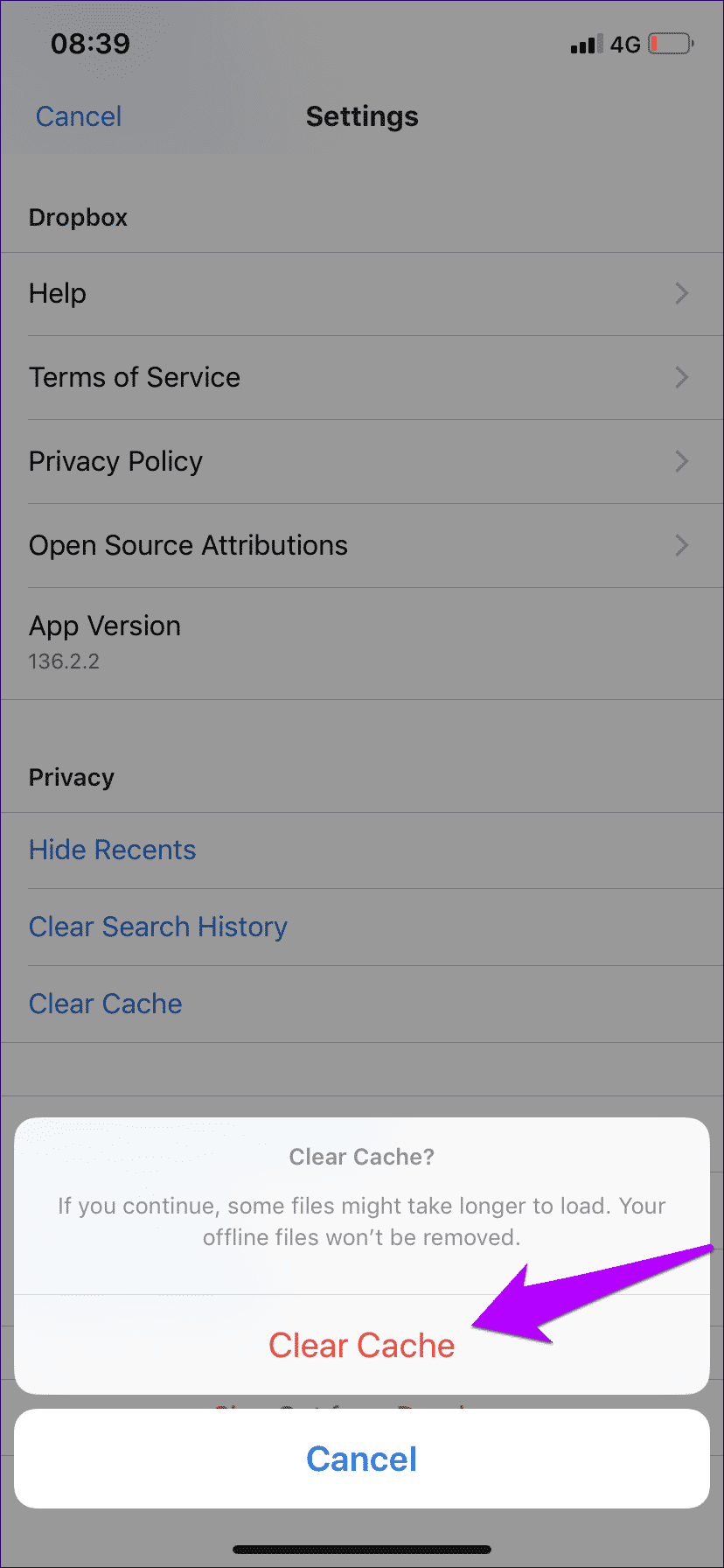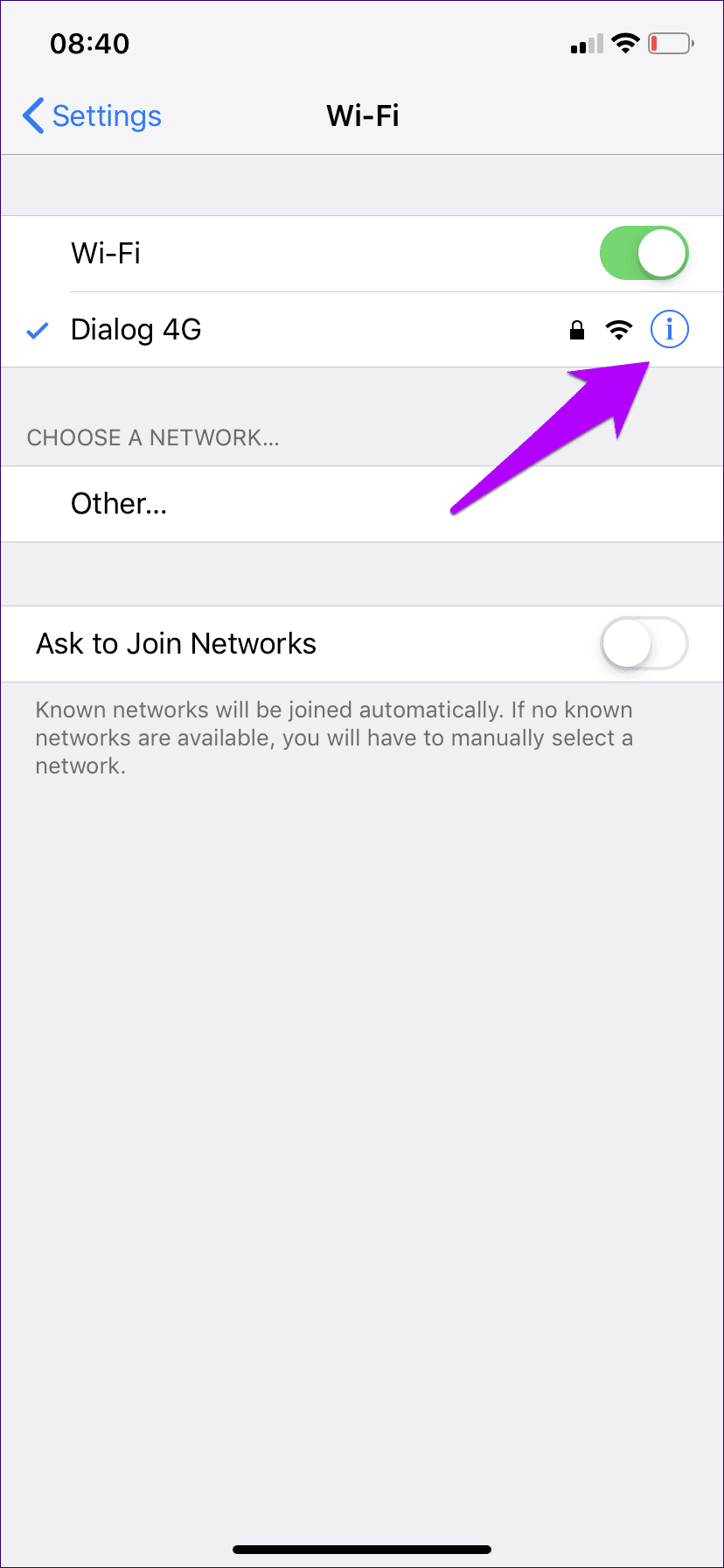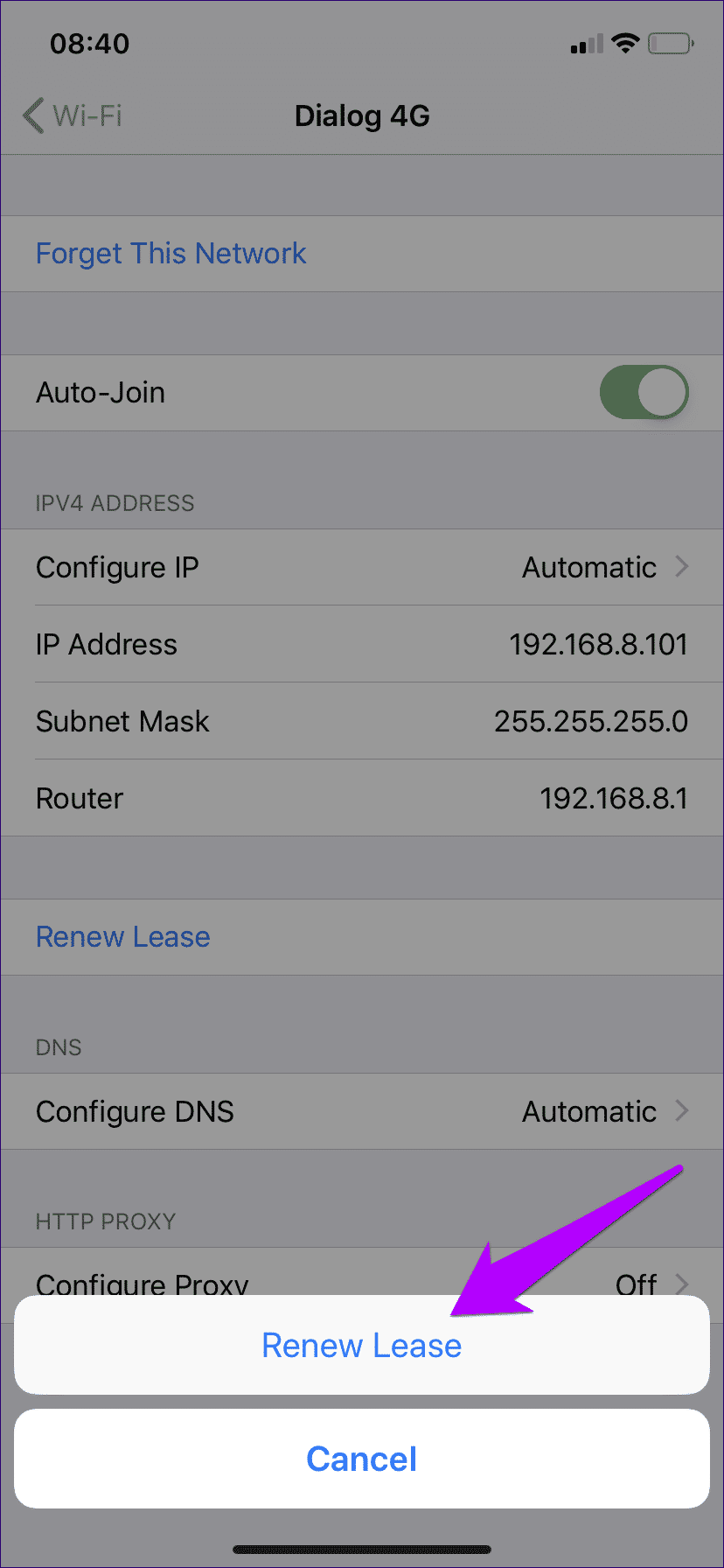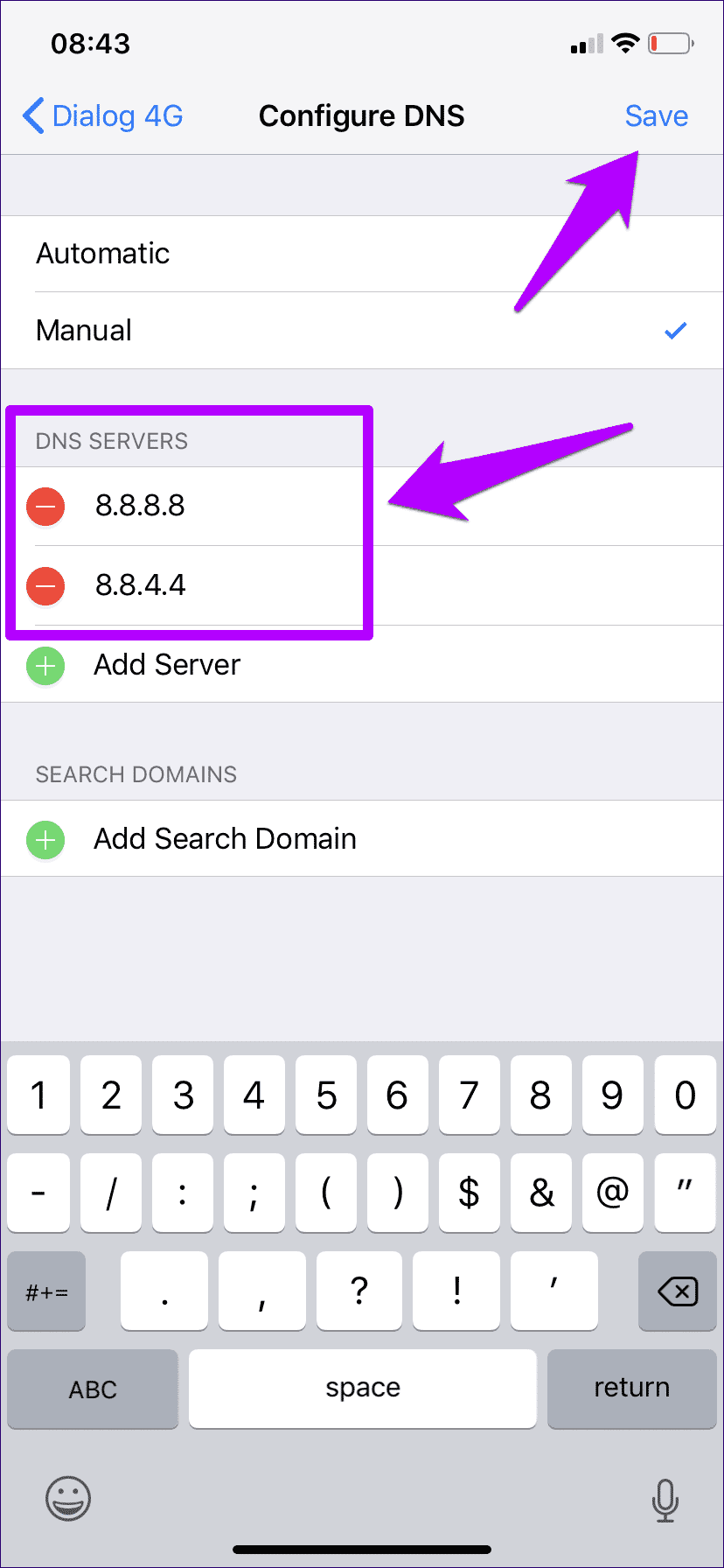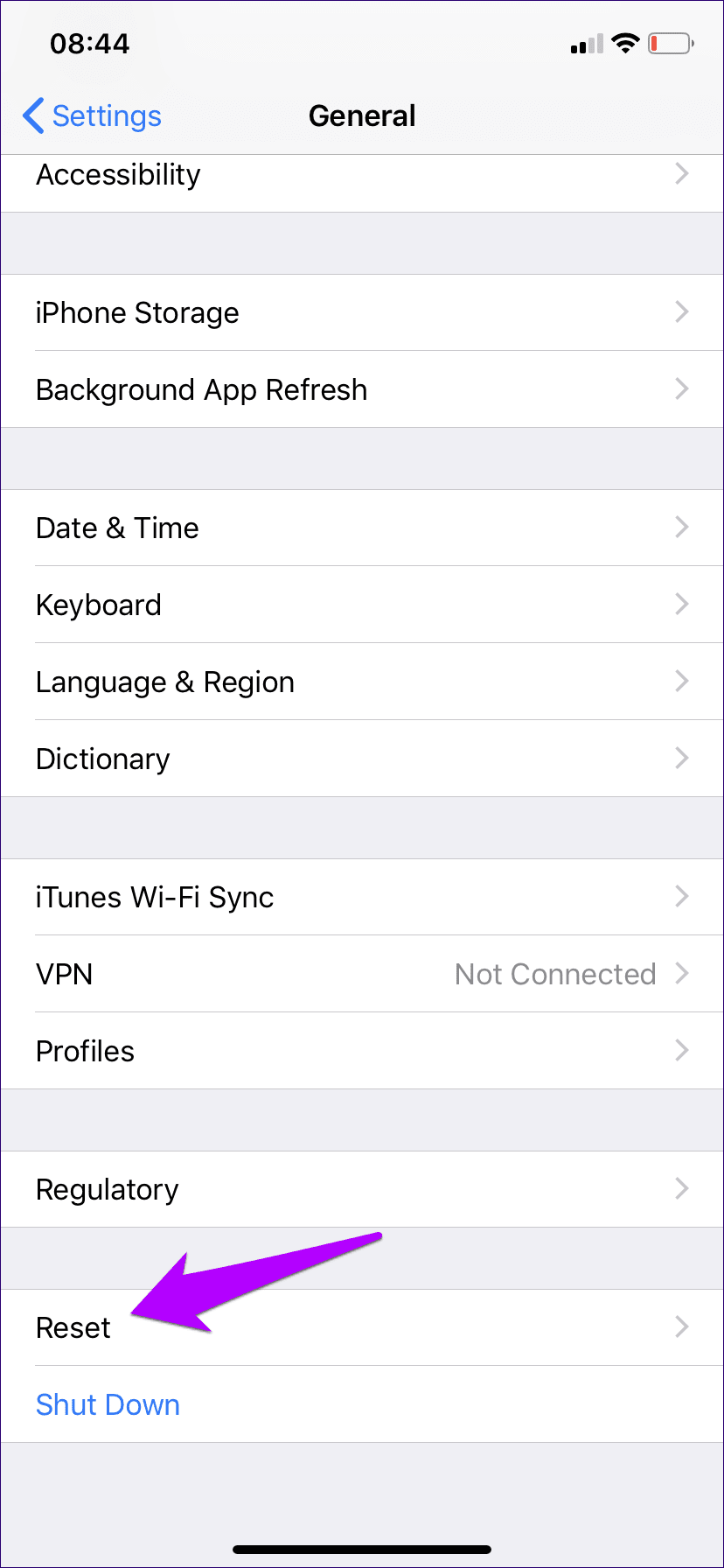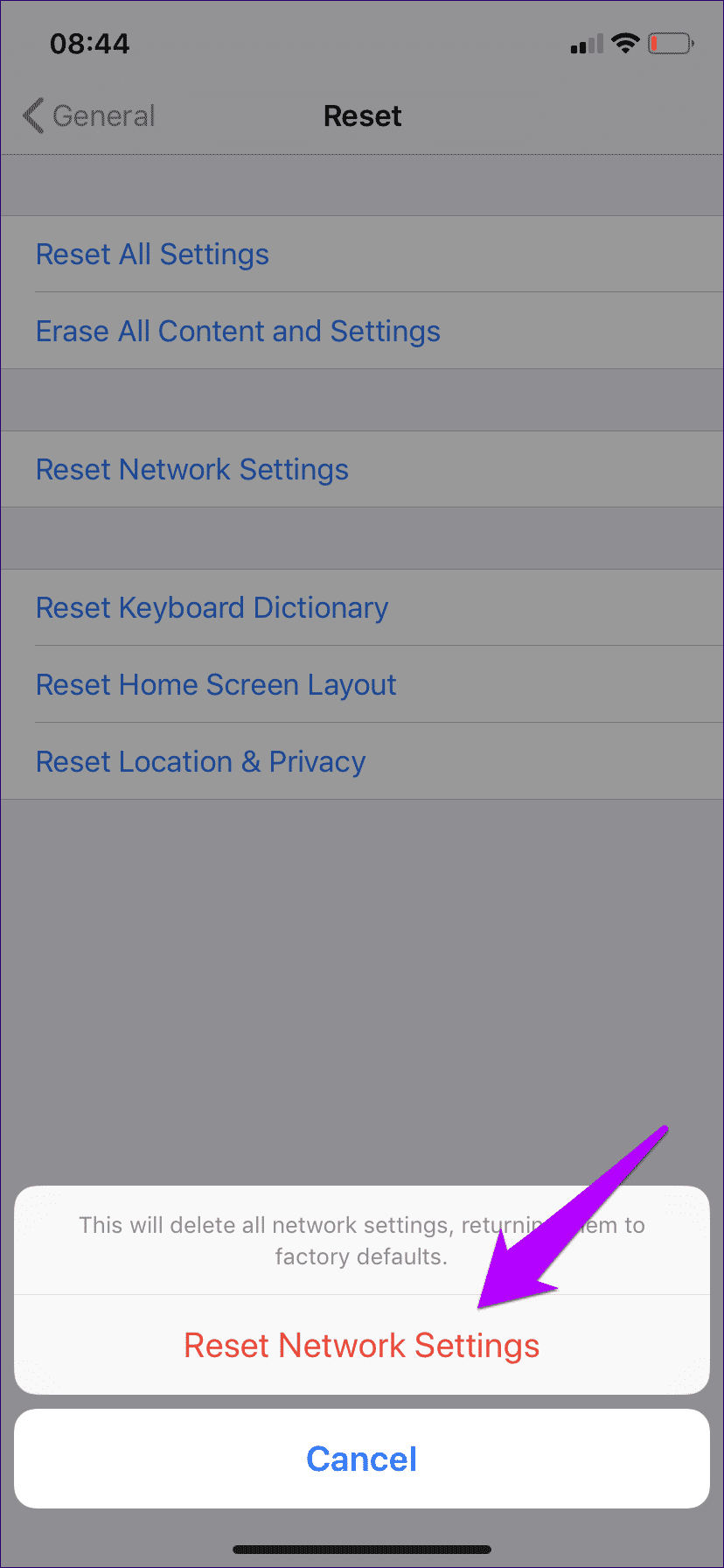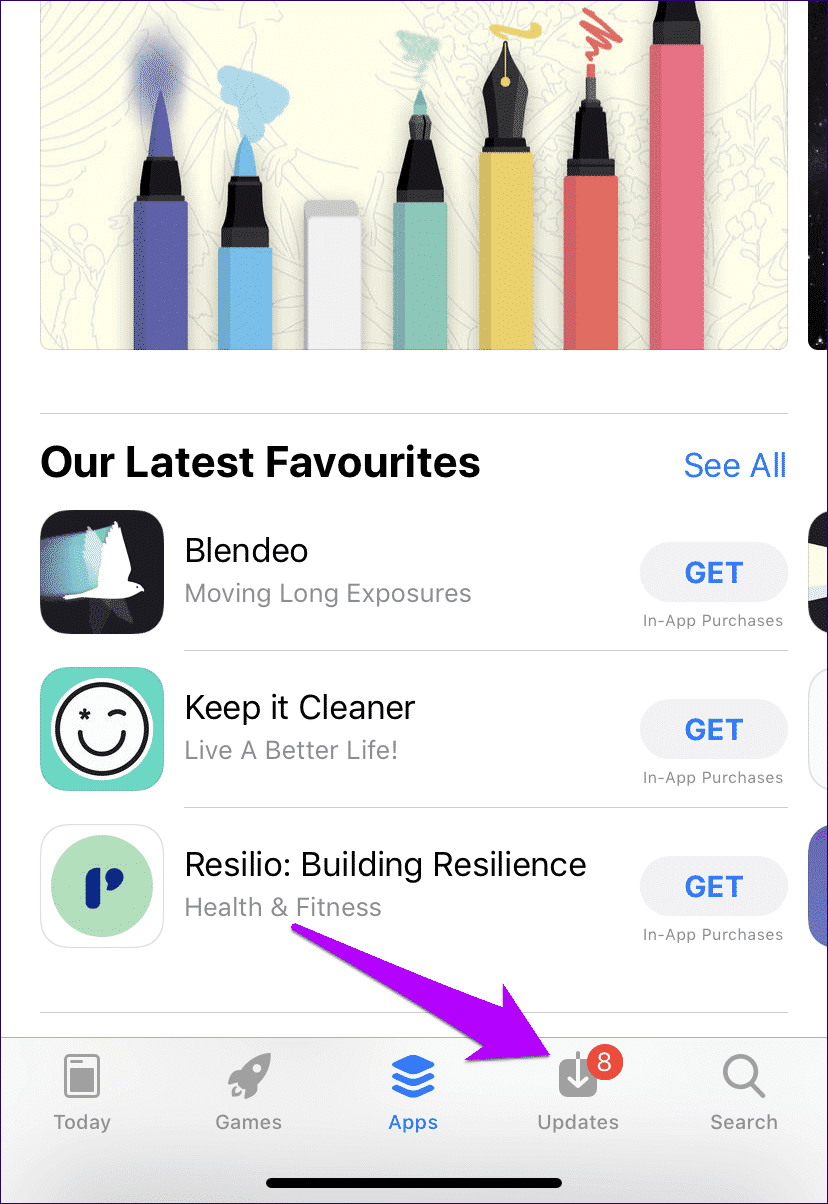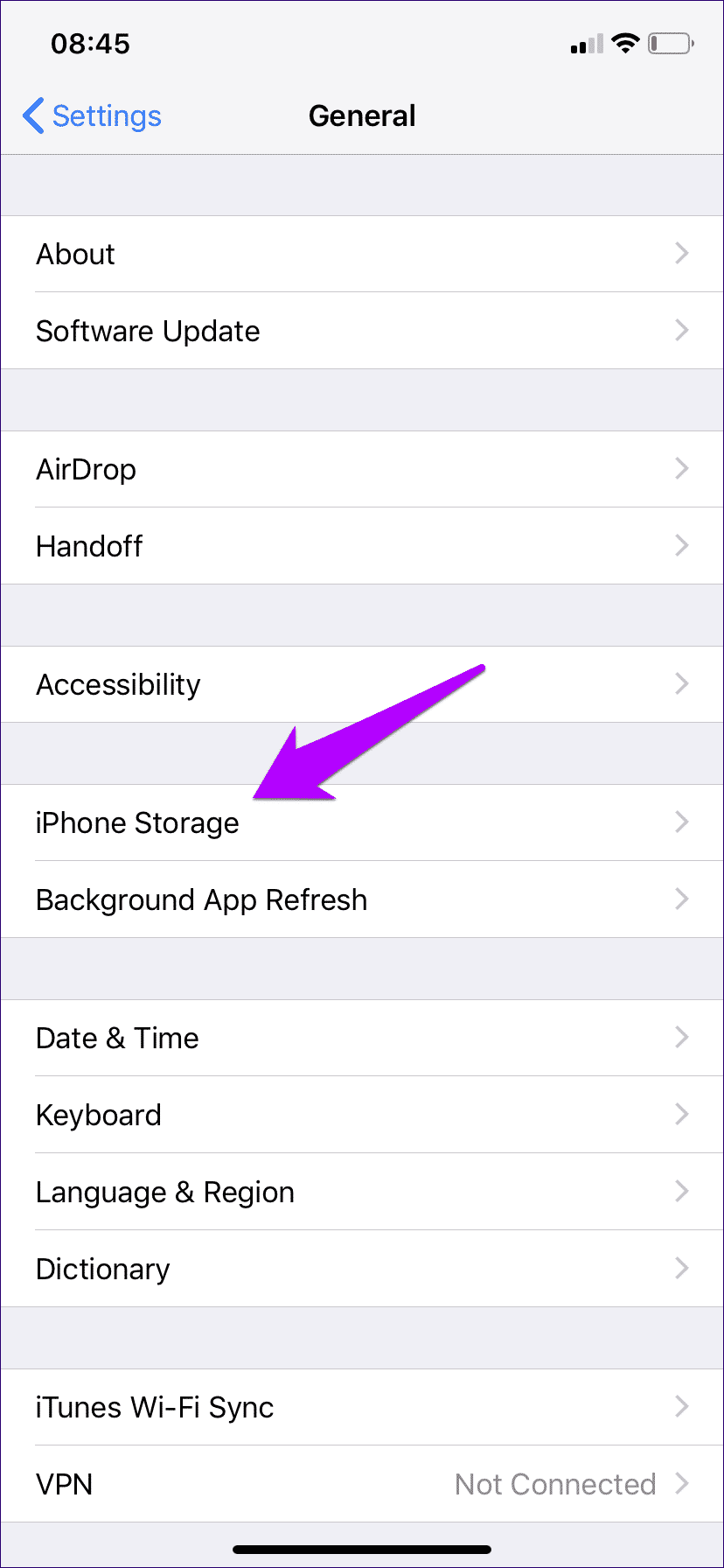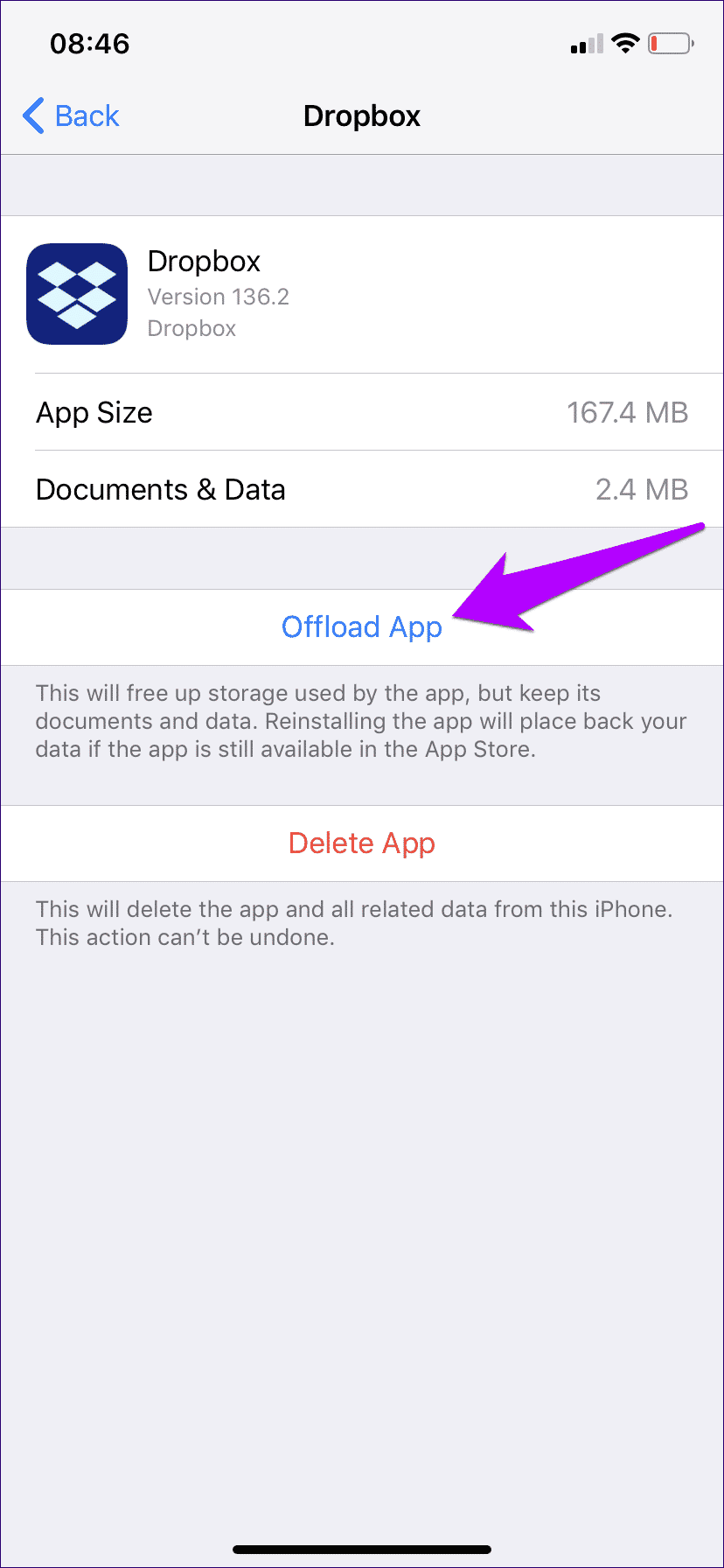Comment réparer un problème Internet pour Dropbox sur iOS
Supposons que vous venez d'installer Dropbox sur votre iPhone ou iPad. Mais avant même que vous ne puissiez penser à faire quoi que ce soit, vous obtenez une erreur stupide "Pas de connexion Internet".Tout le reste sur votre appareil iOS semble être solide en termes de connectivité. Alors, quel est le problème avec Dropbox en particulier ?
C'est arrivé avec mon iPhone. Mais heureusement, une erreur de "connexion non Internet" se produit généralement pour une raison triviale, telle qu’empêcher Dropbox d’utiliser des données cellulaires. Examinons ce qui m’a obligé à régler le problème, ainsi que de nombreuses autres réformes qui pourraient être utiles.
Activer les données cellulaires
Utilisez-vous des données cellulaires pour accéder à Dropbox? Même si vous activez les données cellulaires sur votre iPhone ou iPad, vous n’avez probablement pas fourni à Dropbox l’utilisation de données mobiles. Vous pouvez vérifier si c'est le cas facilement.
Étape 1: Ouvrez l'application Paramètres sur votre iPhone ou iPad, puis cliquez sur Cellulaire.

Étape 2: Faites défiler jusqu’à l’option Données cellulaires, puis activez la clé en regard de Dropbox.
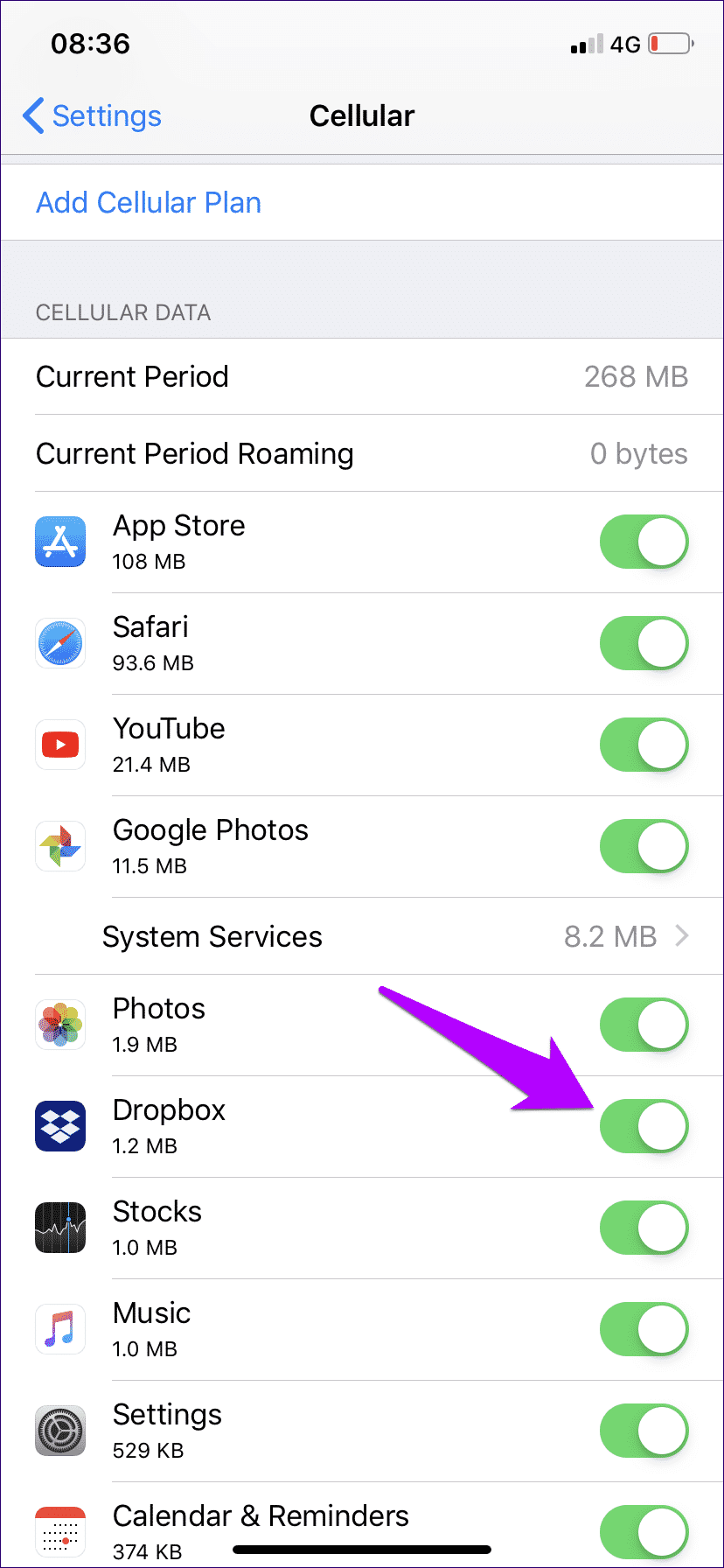
Lancez l'application Dropbox et le message d'erreur "Pas de connexion Internet" apparaîtra. C'était le cas sur mon iPhone, et c'était généralement une solution facile.
Activer les données cellulaires dans les paramètres de Dropbox
L'erreur Pas de connexion Internet se déclenche-t-elle lors de la tentative de téléchargement d'un fichier ? Même si vous autorisez Dropbox à utiliser les données cellulaires, il existe un autre paramètre dans Dropbox lui-même qui peut empêcher l'utilisation de L'application pour les téléchargements. Il est temps de vérifier si cela pourrait être la source du problème.
Étape 1: Passez à l'onglet Compte dans Dropbox. Ensuite, cliquez sur l'icône en forme d'engrenage en haut de l'écran.
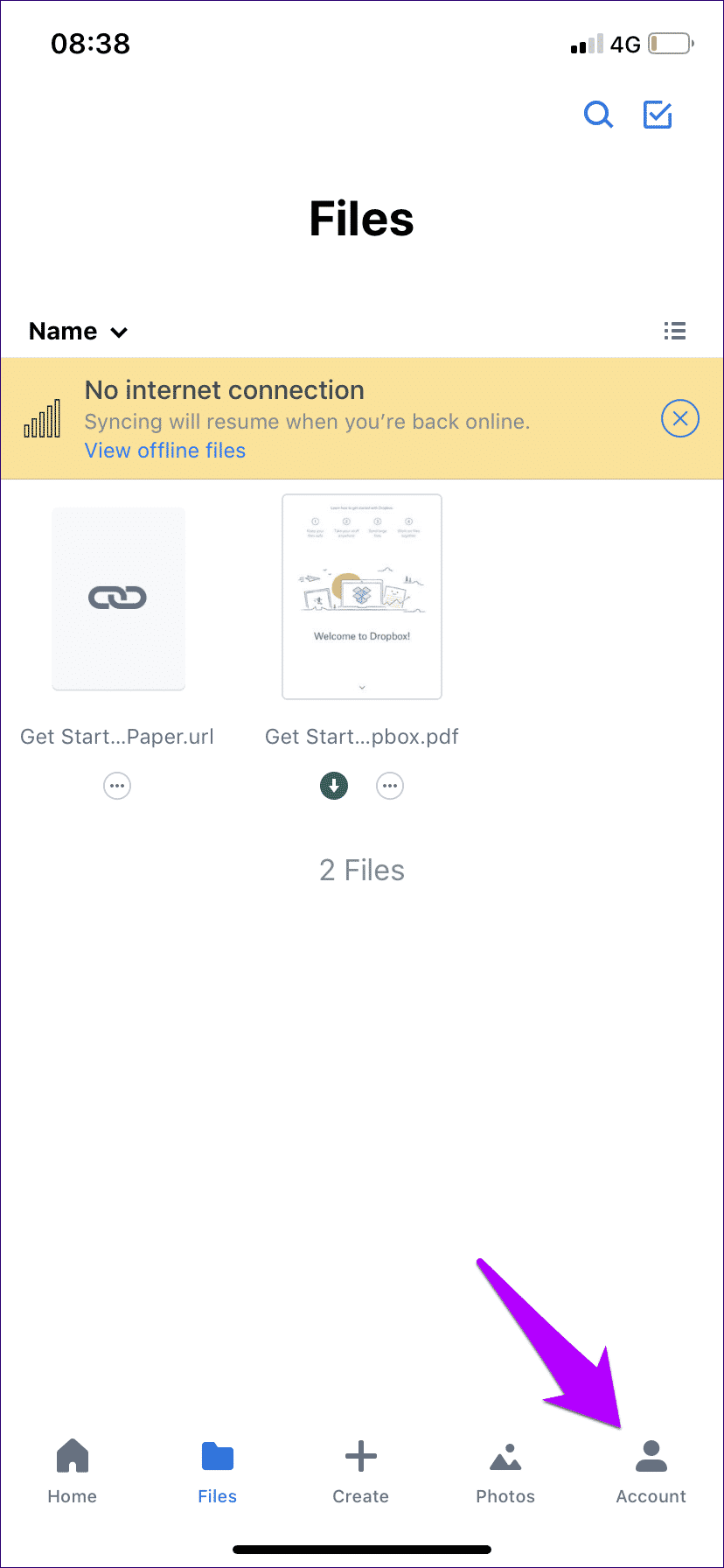
Étape 2: Activez le commutateur en regard de Utilisation des données cellulaires.
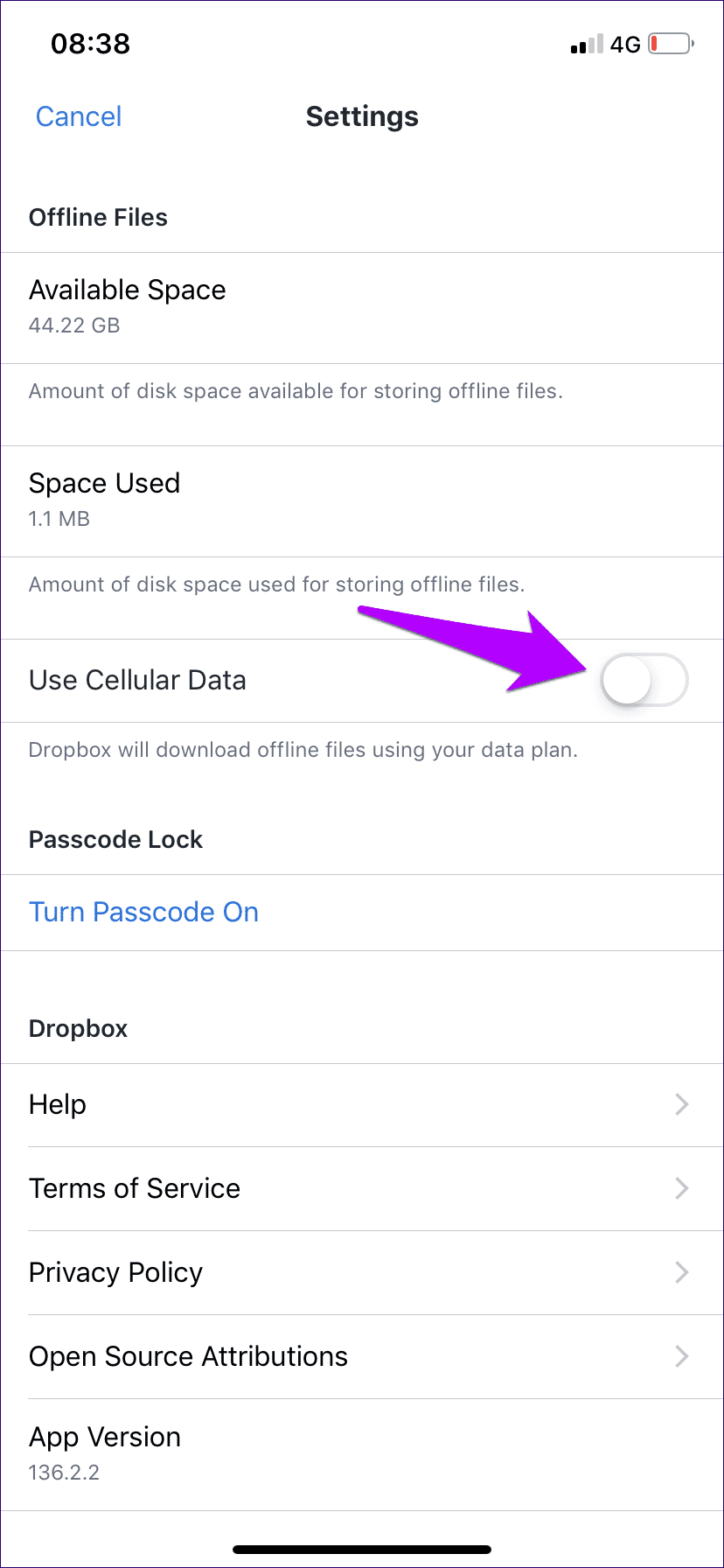
Revenez en arrière et vous ne verrez probablement plus le message d'erreur. Mais soyez prudent lorsque vous téléchargez des fichiers volumineux à l'aide de données cellulaires - vous ne voulez pas finir par dépasser votre quota.
Effacer le cache DROPBOX
Si le message Dropbox affiche l'erreur "Pas de connexion Internet", que vous utilisiez des données cellulaires ou le Wi-Fi, il est temps de vider le cache avant de procéder à d'autres correctifs. Cela supprime généralement les données redondantes et peut supprimer toutes les anomalies associées à l'application Dropbox.
Étape 1: Accédez à l'écran Paramètres Dropbox.
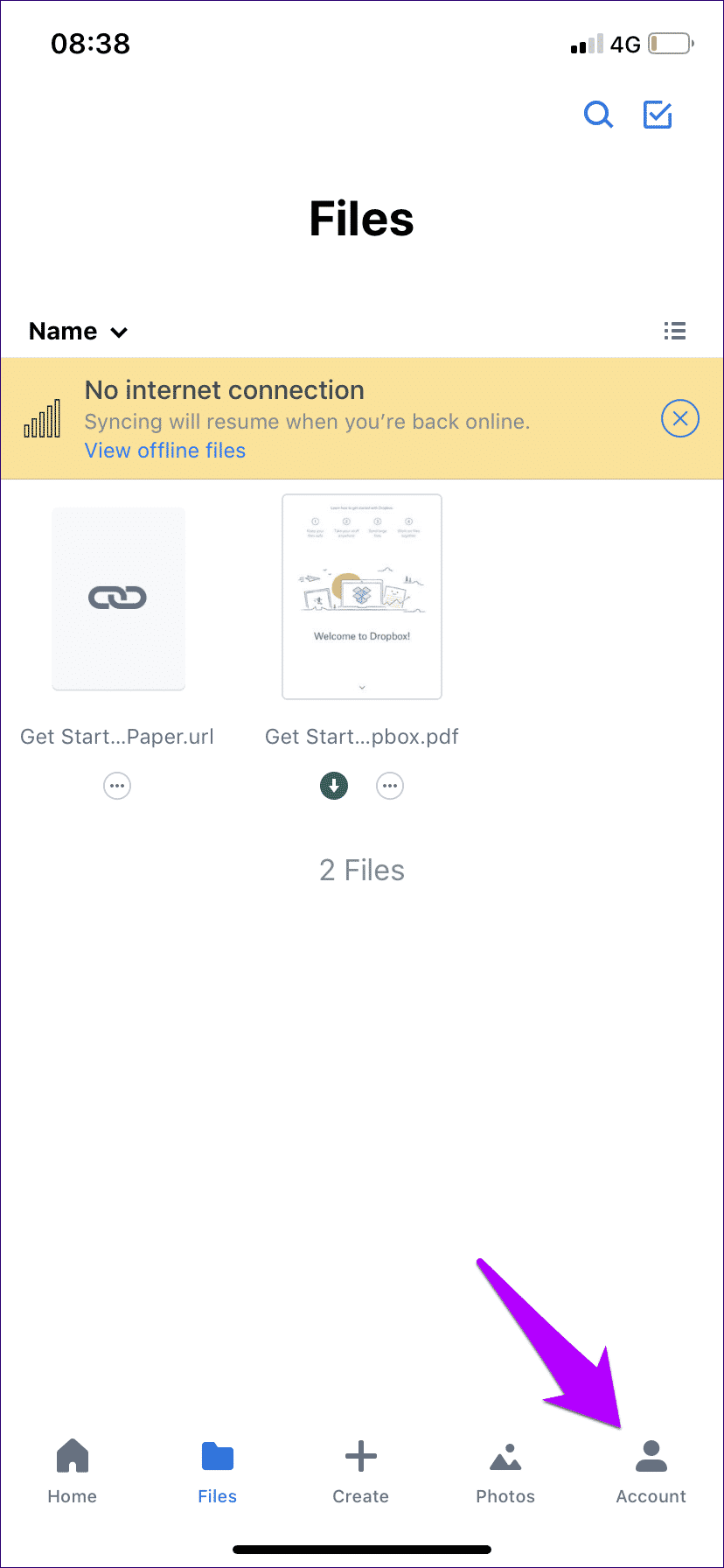
Étape 2: Faites défiler tout le chemin, puis cliquez sur Effacer le cache. Cliquez à nouveau sur Effacer le cache dans la boîte de confirmation contextuelle.

Une fois le cache vidé, quittez le programme Dropbox, puis redémarrez-le. Espérons que l'erreur "Pas de connexion Internet" est terminée. Sinon, le correctif suivant est directement ci-dessous.
- Astuce : Balayez vers le haut depuis le bas de votre iPhone ou iPad pour afficher le commutateur L'application, puis balayez vers le haut sur la carte de l'application Dropbox pour la forcer à se fermer.
Réinitialiser le routeur / renouveler Wi-Fi LEASE
Si vous utilisez le Wi-Fi, éteignez le routeur (si vous y avez facilement accès) pendant au moins une minute, puis rallumez-le. Cette action seule peut résoudre certaines erreurs ou erreurs dans votre connexion Internet pour toujours.
Vous pouvez également essayer de renouveler un contrat de location de connexion Wi-Fi. Ceci est juste un excellent moyen de demander une nouvelle adresse IP pour votre connexion et peut être créé presque immédiatement.
Étape 1: Dans l'application Paramètres iOS, cliquez sur Wi-Fi. Cliquez ensuite sur l'icône "Je suis sous la forme" en regard de la connexion Wi-Fi active.
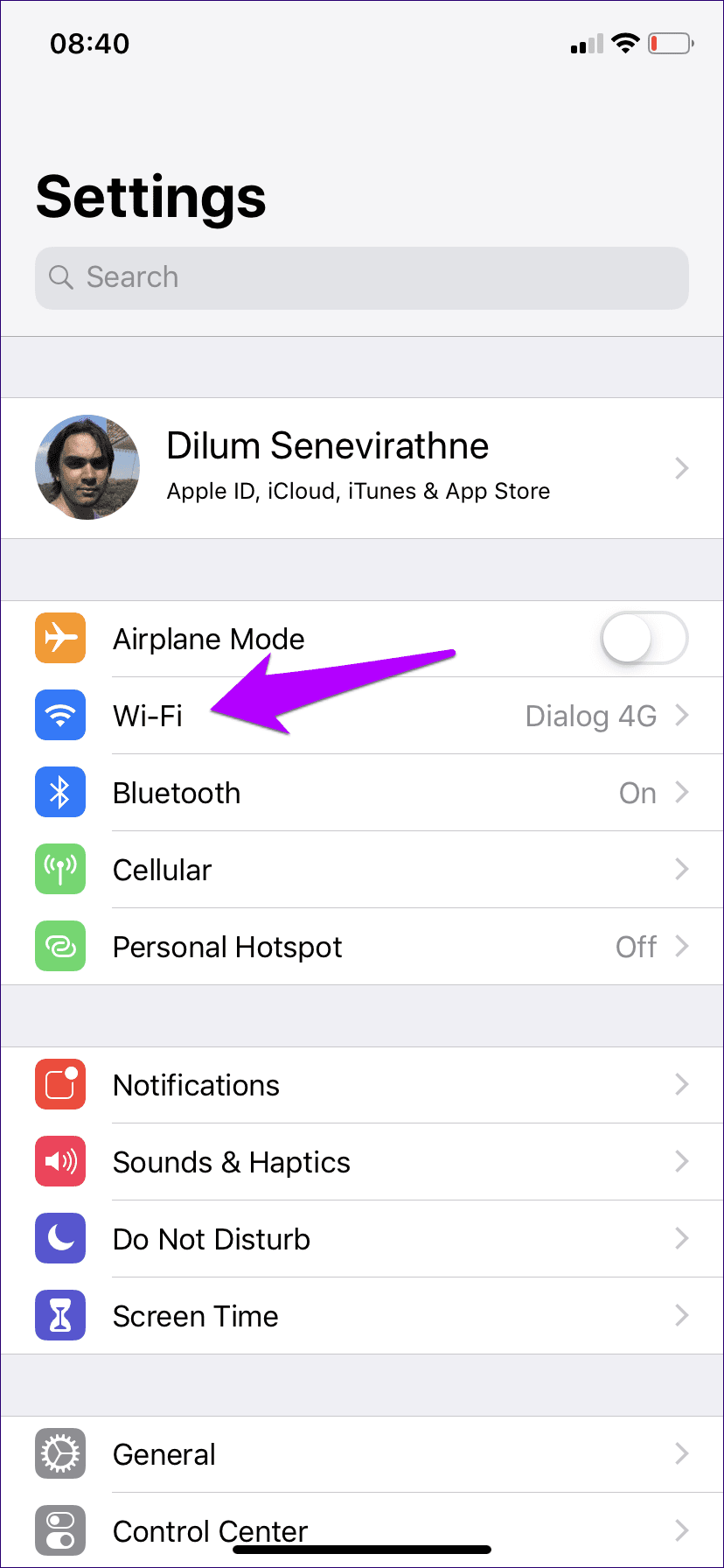
Étape 2: Appuyez sur Renew Lease, puis appuyez à nouveau sur Renew Lease pour confirmer.
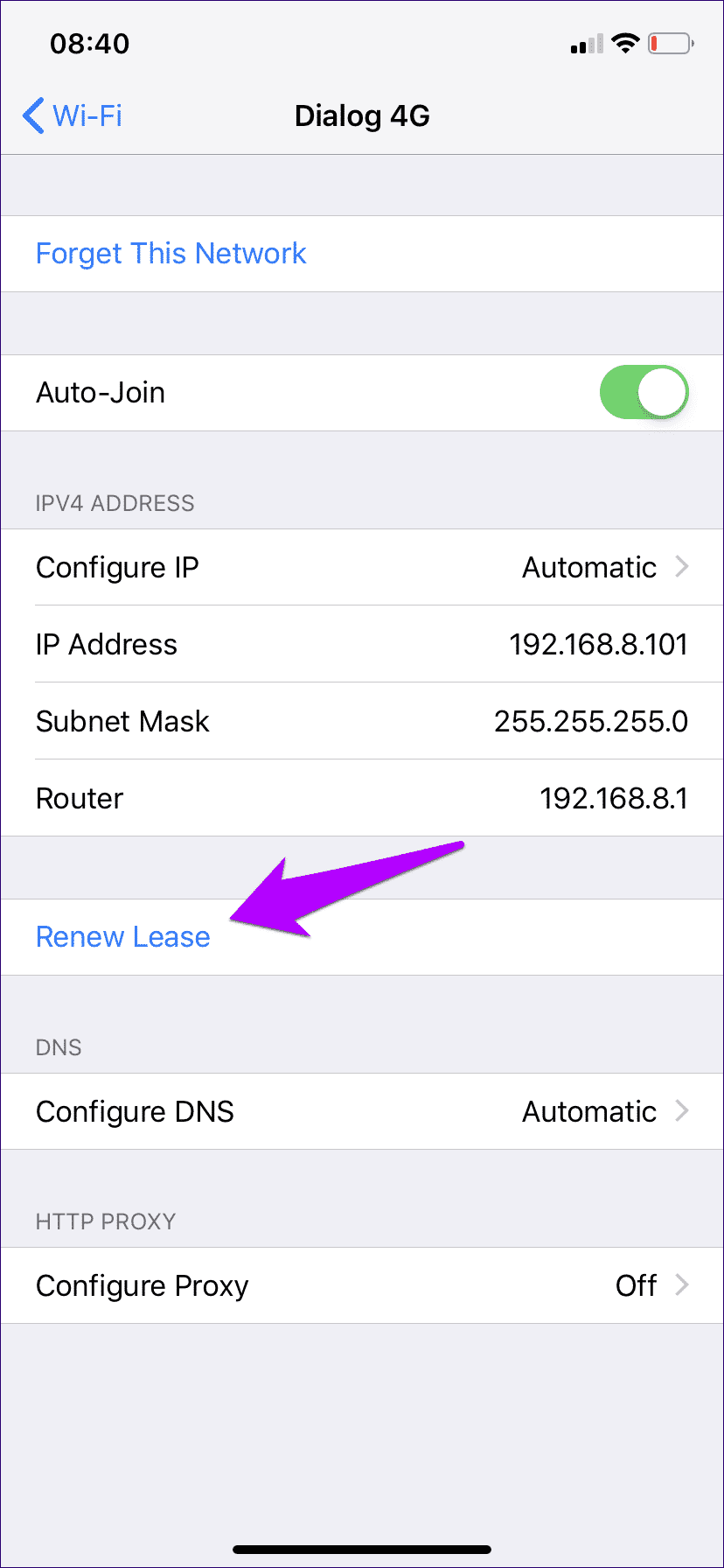
Revenez à l'application Dropbox. Si tout va bien, félicitations! Ou sinon, continuez à lire.
Changer les serveurs DNS
Un autre correctif applicable si vous rencontrez une erreur Dropbox est "Ne pas se connecter à Internet" avec le Wi-Fi. Modifiez les paramètres DNS par défaut de votre connexion. Le passage à un service DNS commun, tel que Google DNS, résout généralement les problèmes de connexion Wi-Fi courants.
Étape 1: Lancez l'application Paramètres pour votre iPhone ou iPad et cliquez sur Wi-Fi. Cliquez ensuite sur l'icône "Je suis sous la forme" en regard de Wi-Fi.
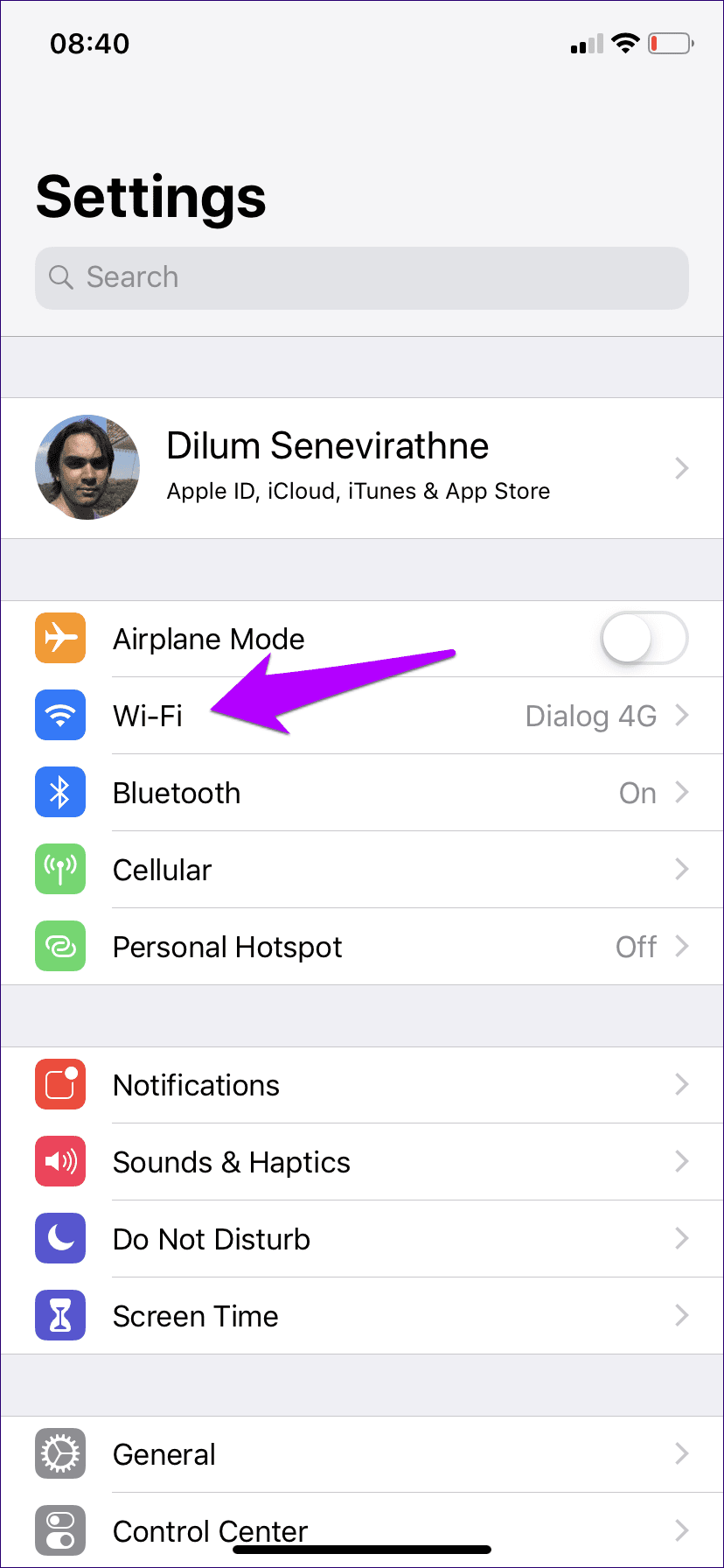
Étape 2: Cliquez sur Configurer DNS. Supprimez les serveurs DNS actuels et ajoutez les serveurs DNS Google suivants à deux sections distinctes:
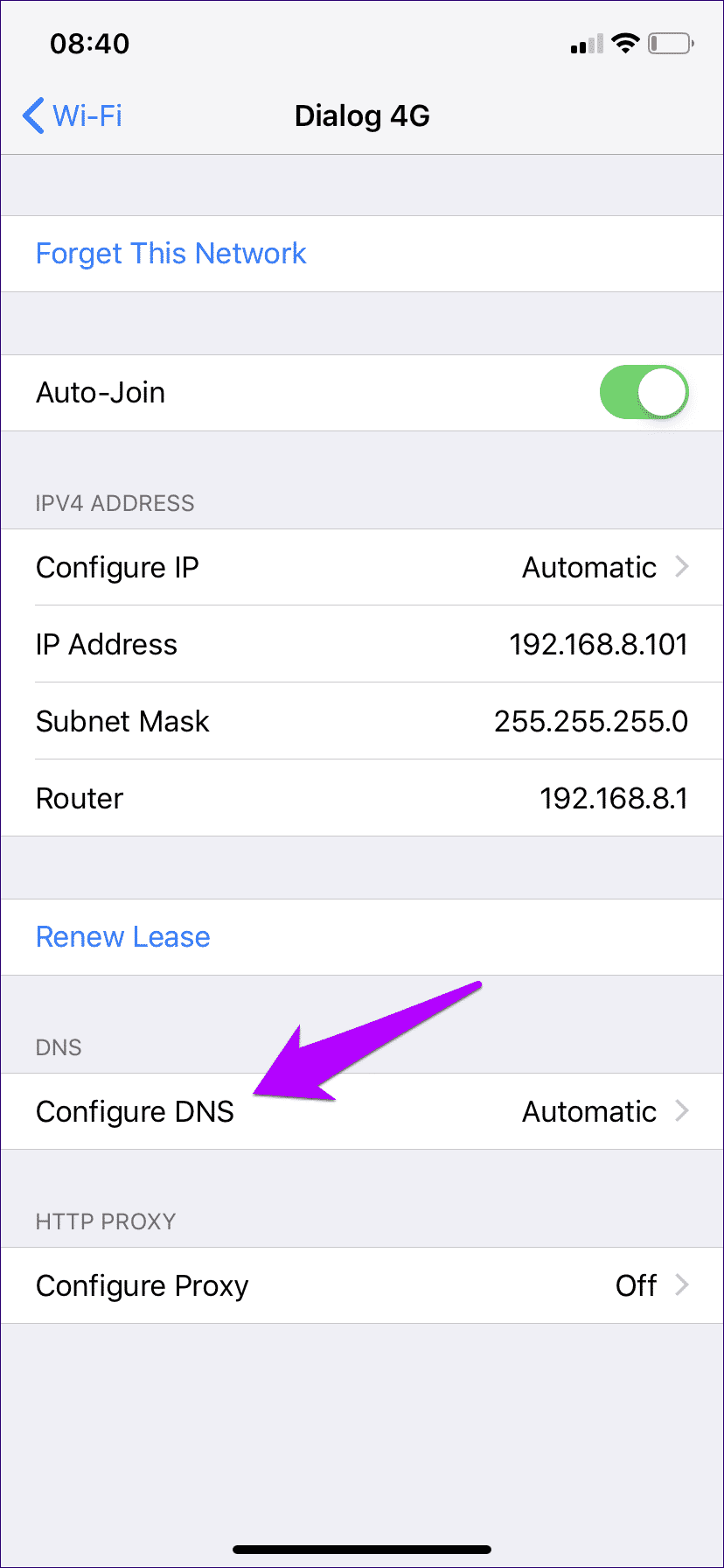
8.8.8.8
8.8.4.4
Ensuite, ouvrez Dropbox. Si vous recevez toujours l'erreur, vérifions ce qu'il y a sur les cartes ensuite.
Réinitialiser les paramètres réseau
Étant donné que vous avez déjà commencé à corriger certains correctifs, il est enfin temps de réinitialiser les paramètres réseau de votre iPhone ou de votre iPad. Cela résout généralement les problèmes persistants causés par des paramètres de configuration incorrects sur les connexions Wi-Fi et cellulaires.
Cependant, cela efface tous les points d'accès Wi-Fi enregistrés après la réinitialisation, alors gardez cela à l'esprit. Mais c’est un moyen infaillible de redémarrer Dropbox en ligne, et cela en vaut la peine.
Étape 1: Dans l'application Paramètres de votre iPhone ou iPad, cliquez sur Général, puis sur Réinitialiser.
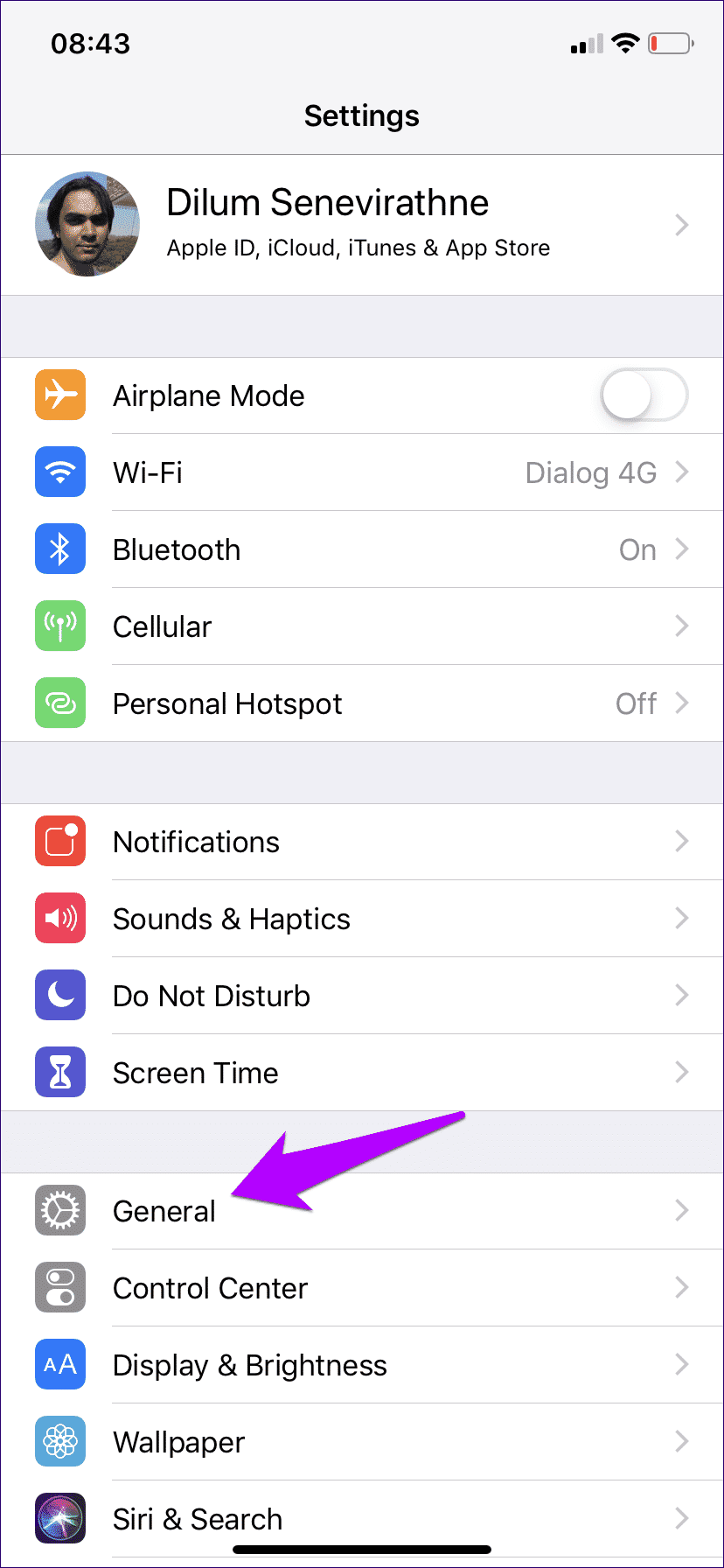
Étape 2: Cliquez sur Réinitialiser les paramètres réseau, puis à nouveau sur Réinitialiser les paramètres réseau dans la boîte de confirmation qui s’affiche.
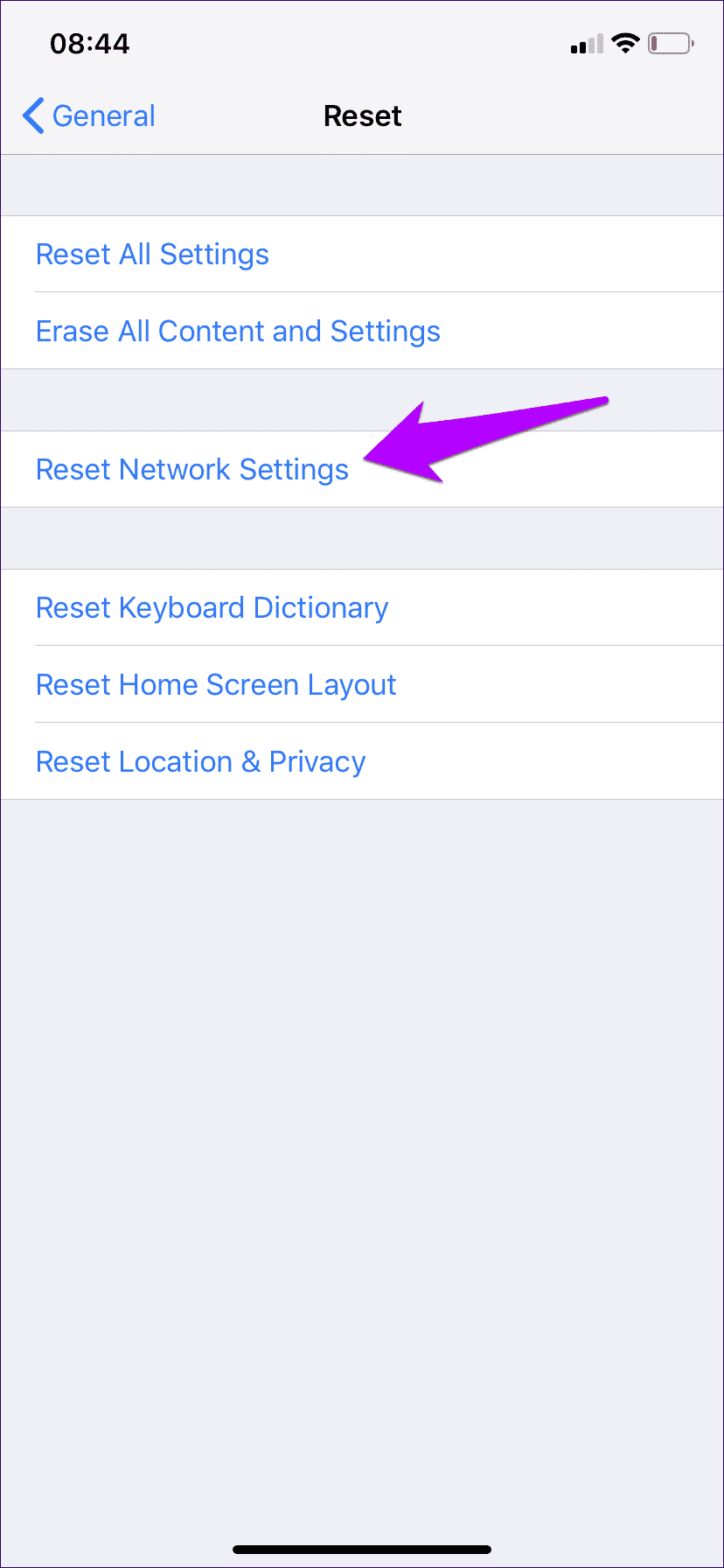
Après la réinitialisation, connectez-vous à un point d'accès Wi-Fi à proximité, activez les données cellulaires, puis utilisez Dropbox. Vous ne pouvez plus rencontrer de problèmes à partir de maintenant.
Mettre à jour / réinstaller l'application
Si tout échoue, envisagez de mettre à jour l'application. Accédez à l'App Store, recherchez les mises à jour de Dropbox et appliquez-les si elles sont disponibles. Tous les problèmes de connexion connus doivent être résolus par la suite.
Si cela ne fonctionne pas pour l'astuce ou si de nouvelles mises à jour ne sont pas disponibles, essayez de réinstaller l'application. Vous pouvez supprimer une application Dropbox de deux manières: supprimer ou décharger.
La suppression de L'application de votre iPhone ou iPad la supprime, y compris tous les fichiers et autres données configurés pour rester hors ligne. Appuyez longuement sur l'icône de l'application Dropbox jusqu'à ce qu'elle vibre, puis supprimez-la. Après cela, réinstallez-le via l'App Store.
D'autre part, le démontage supprime l'application L', mais conserve intacts les fichiers téléchargés. Si vous craignez de devoir retélécharger des fichiers ou de perdre des données qui n'ont pas été sauvegardées dans le cloud, il s'agit de l'option la plus sûre et les étapes suivantes vous montrent comment procéder.
Étape 1: Dans l'application Paramètres, cliquez sur Général, puis sur Stocker iPhone / iPad.
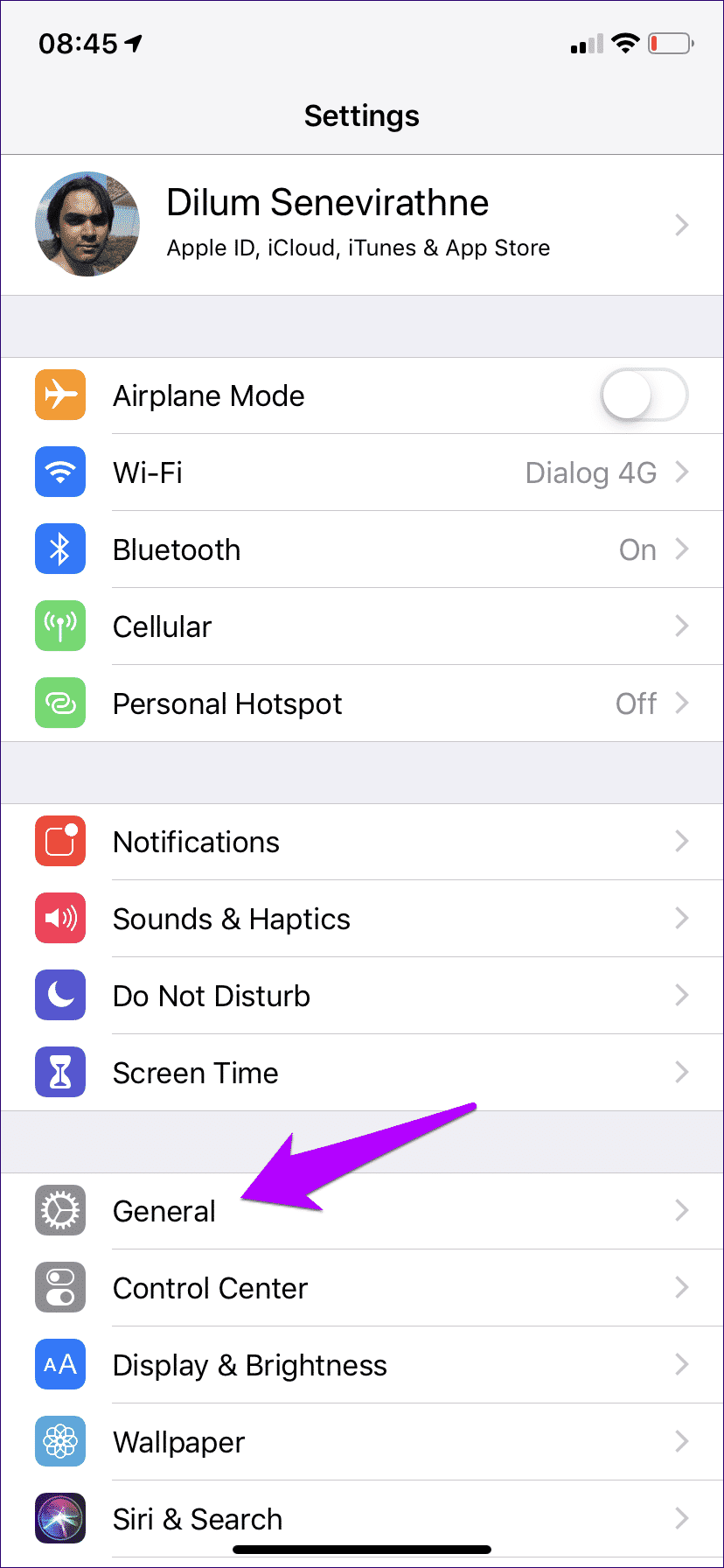
Étape 2: Cliquez sur Dropbox, puis sur Décharger l'application.
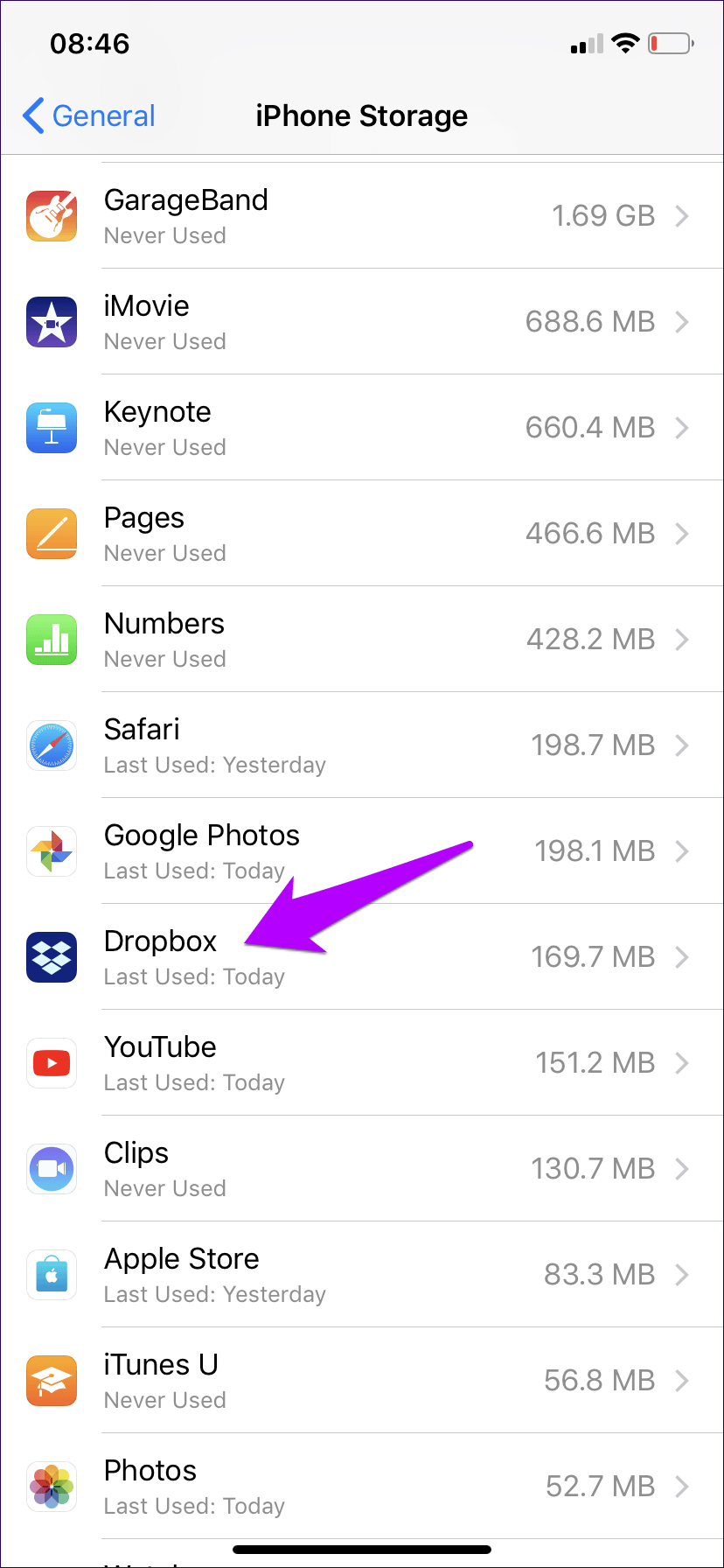
Après le déchargement de Dropbox, cliquez simplement sur l'icône depuis l'écran d'accueil (oui, il restera) pour la télécharger à nouveau. Cela devrait empêcher l’erreur de réapparaître.
Dropbox se synchronise
Nous espérons que les correctifs ci-dessus ont fonctionné et que vous êtes de retour à la synchronisation et au partage de fichiers dans Dropbox. L'erreur est probablement due à la désactivation des données cellulaires ou à des paramètres Wi-Fi incorrects empêchant L'application de se connecter à Internet. J'espère que vous n'aurez pas à réinitialiser les paramètres réseau ou à réinstaller Dropbox.
Alors, si vous avez d'autres conseils vous-même? Nous avons une part dans les commentaires.